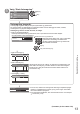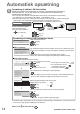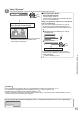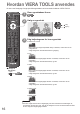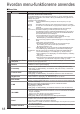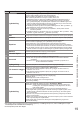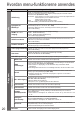Operating Instructions
14
6
Opsætning af trådløs LAN-forbindelse
Opsæt den trådløse LAN-forbindelse for at aktivere netværksservicefunktionerne.
(Annullér dette trin, hvis du ikke ønsker at bruge trådløs LAN-forbindelse eller
netværksservicefunktionerne.)
For at oprette den trådløse LAN-forbindelse skal du bruge LAN-adapteren (ekstraudstyr). ●
For information om den trådløse LAN-adapter “Ekstraudstyr” (s. 6)
Bekræft krypteringsnøglen, indstillingerne og position af dit access point, inden du påbegynder
●
opsætningen. Læs vejledningen til dit access point for detaljerede oplysninger.
Start opsætning af den trådløse LAN tilslutning?
Sæt den trådløse LAN adapter (DY-WL10) i en USB terminal.
Ja Nej
Du kan oprette den trådløse
LAN-forbindelse senere
For at annullere dette trin ●
EXIT
eller vælg “Nej”
forbind den trådløse LAN-adapter til USB-port 1 eller 2
Trådløs LAN-adapter
(ekstra tilbehør)
Access point
Internetmiljø
adgang
vælg “Ja”
Opsætning af trådløs LAN-forbindelse starter
Tilslutningstype
Vælg netværk tilslutningstype.
WPS (Trykknap)
Søg adgangspunkt
Vælg forbindelsesmetode
vælg
adgang
WPS (Trykknap)■
WPS (Trykknap)
1) Tryk på “WPS” knappen på adgangspunktet,
indtil lampen blinker.
2) Vælg “Tilslut” , når adgangspunktet er klart.
Se vejledningen til adgangspunktet, hvis du er i
tvivl om noget.
Tilslut
Tryk på WPS-knappen på Deres trådløse access point, indtil lampen lyser.
Tryk derefter på OK-knappen for at slutte til den trådløse LAN-adapter og dit access point.
Bekræft at Deres access point understøtter WPS til dette.●
WPS: Wi-Fi Protected Setup (Beskyttet opsætning af trådløst netværk)
●
Søg adgangspunkt■
Access points fundet automatisk er listet.
Tilgængelige adgangspunkter
Access Point A 11n(2.4GHz)
11n(5GHz)
SSIDNr. Trådløs type Krypter Modtagelse
Access Point B
Access Point C 11n(5GHz)
1
2
3
Vælg Deres ønskede access point.
vælg
adgang
: Krypteret access point
For at søge access points igen
●
Gul
For informationen om det●
markerede access point
For manuel indstilling ●
Rød
Indstilling af krypteringsnøgle
Der oprettes en forbindelse med de følgende indstillinger:-
SSID : Access Point A
Godkendelsestype : WPA-PSK
Krypteringstype : TKIP
Indtast krypteringsnøgle.
Krypteringsnøgle
Åbn indstillingen til indtastning af krypteringsnøgle
Hvis det valgte access point ikke er krypteret, vil bekræftelsesskærmen ●
blive vist. Det anbefales at vælge det krypterede access point.
Adgangspunkt indstilling
Krypteringsnøgle
A B C D E F G H I J K L M N
U V W X Y Z 0 1 2 3 4 5 6
a b c d e f g h i j k l m n
u v w x y z ( ) + - . * _
O P Q R S T
7 8 9 ! : #
o p q r s t
Indtast krypteringsnøglen til dit access point
Vælg tegnene ét af gangen
Gem
vælg
indstil
BACK/
RETURN
Du kan vælge tegn ved at bruge de numeriske knapper. ●
Adgangspunkt indstilling
Krypteringsnøgle er indstillet til:-
XXXXXXXX
Vælg “Ja” for at bekræfte.
Vælg “Nej” for at ændre.
Ja Nej
Vælg “Ja”
vælg
indstil
Vælg “Nej” for at genindtaste krypteringsnøglen.●
Hvis tilslutningen mislykkedes, bør du kontrollere krypteringsnøglen, indstillingerne og positionerne af dit ●
access point. Følg derefter vejledningen på skærmen.
Afslut for at gå til det næste trin
Automatisk opsætning
(fortsætter på den næste side)